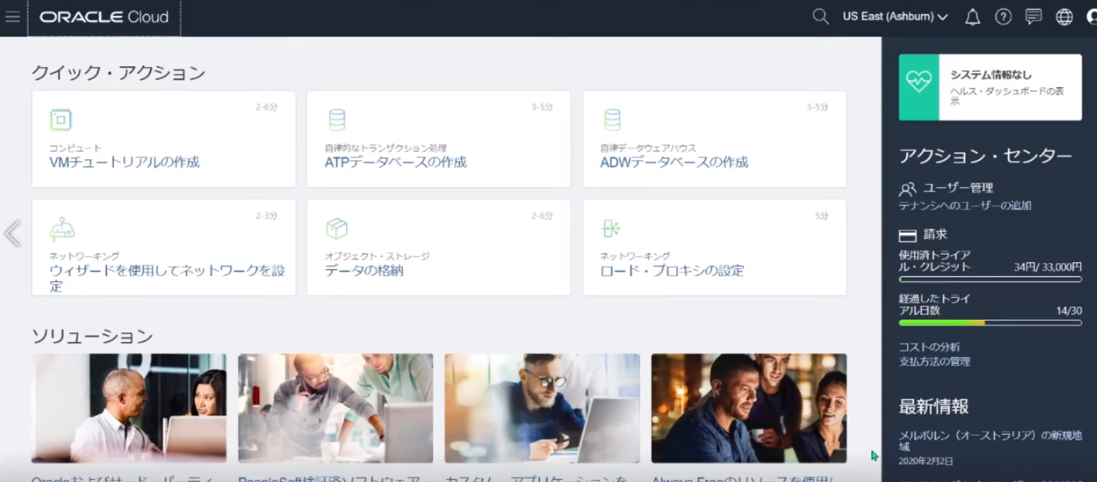
oraclecloudのalwaysFreeがとてもいいです。
本日はOracleCloudに新しいインスタンスとしてCentosを構築し、sshによるアクセス可能なところまで解説したいと思います。
日本語の環境も整ってきたし今後新しいリージョンやサービスも追加されると思われます。
それでは新しい仮想マシンを作成するためコンピュートからインスタンスを作成しましょう。
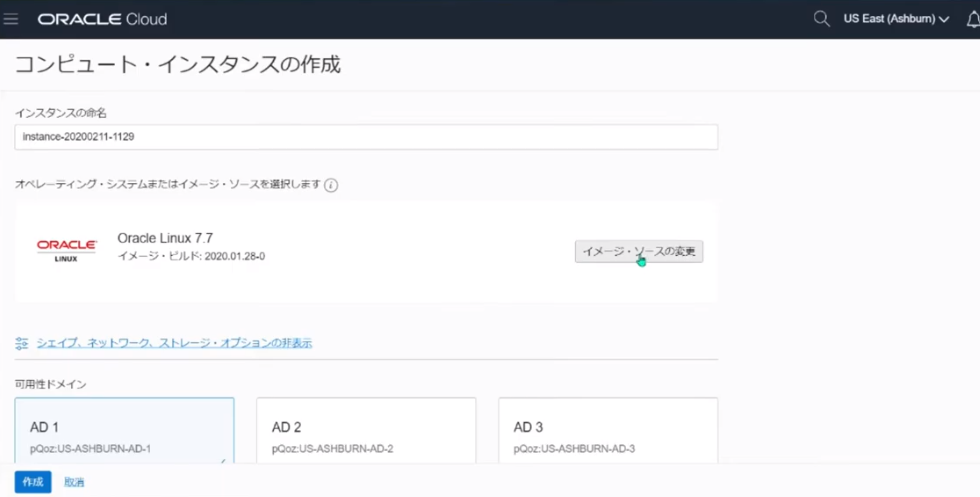
インスタンスの命名ですがは現時点の日にちと時間の名前になりますがこのまま進めることにします。
これがCentOSのなかでPC名ともなっています。
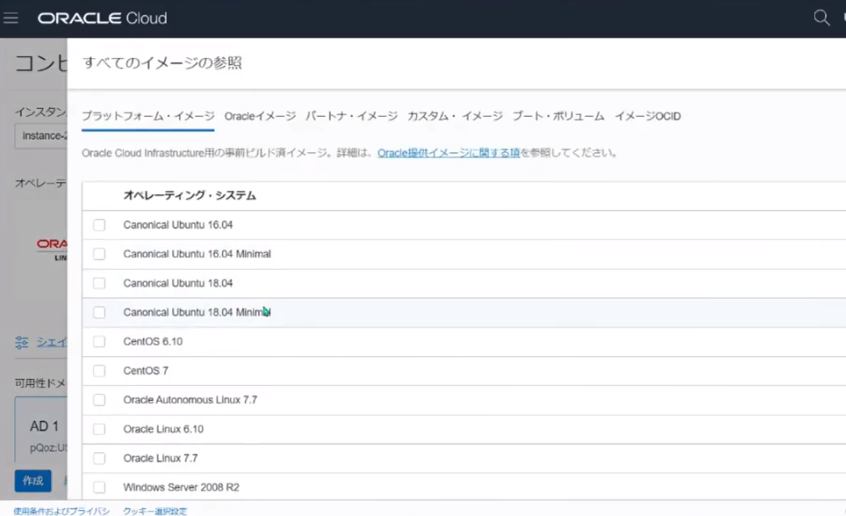
イメージ・ソースの変更にてcentos7を選択します。
WindowsServerを選択するとメモリが16GBより小さいものが選択できませんでした。
今後色々なプランができることを期待しています。
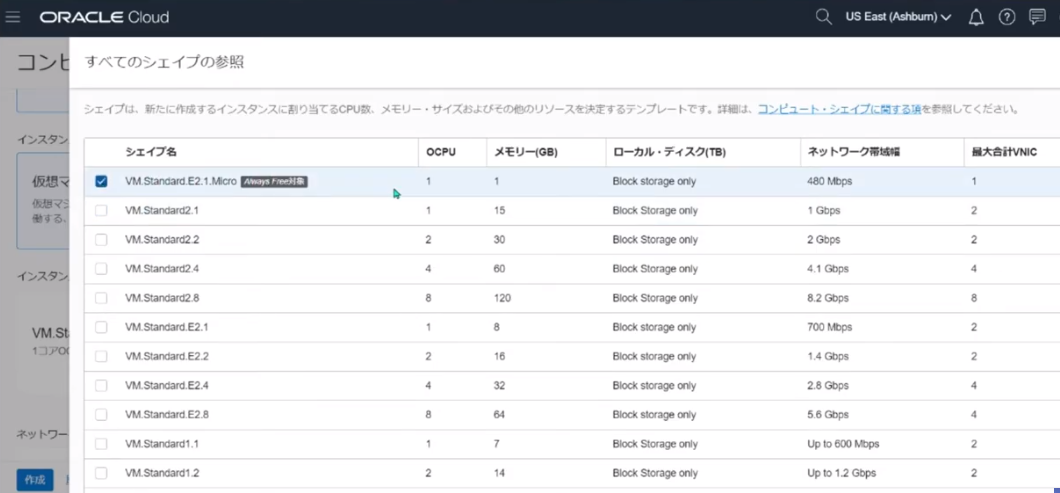
インスタンスのシェイプにクレジットがなくなっても無料らしいAlwaysFree対象のVM.Standard.E2.1.Microを選択しました。
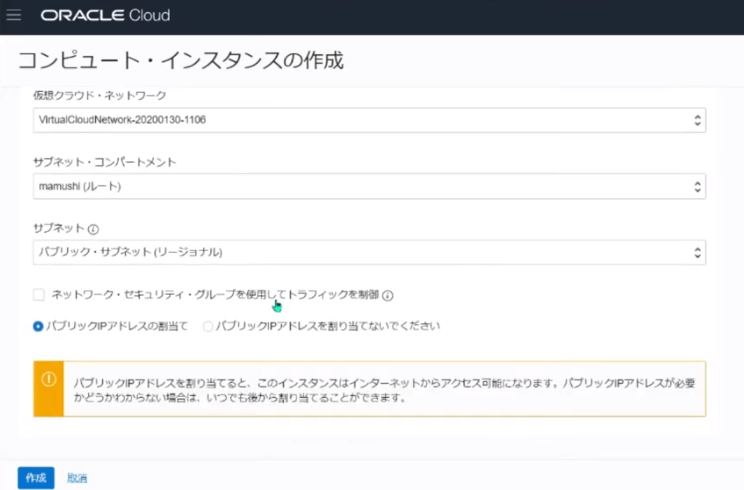
仮想クラウド・ネットワークは本当にこれが最初の仮想マシンというときは新規に作成される画面が表示されますが、私の場合これとは他に作成済みなので画像のようになってます。
使うポートなども同じなのでこれを使い回すことにします。
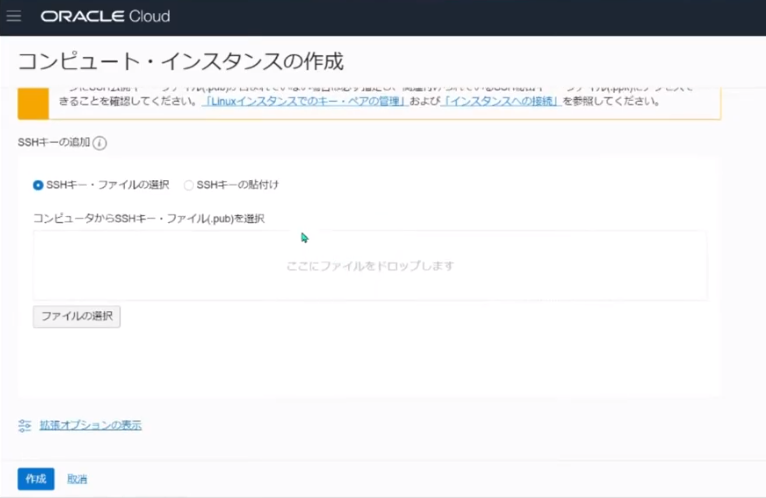
SSHキーの追加は行います。
あとでコンソール接続という項目があるのでそれでもいいですがここで設定するのが一番簡単でした。
今設定してログインできるようにします。
ここでTeraTermを利用します。
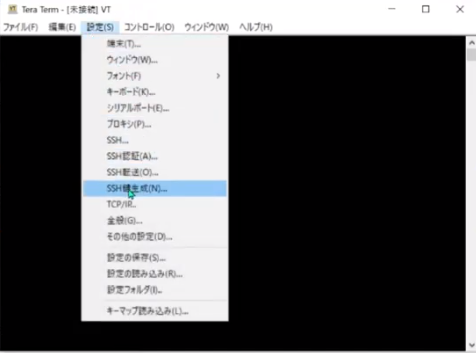
有名なソフトなので検索すればすぐに見つかります。
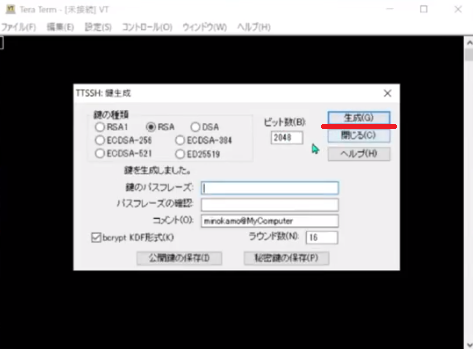
設定からSSH鍵生成をクリックします。
生成を押しますとコメントになにやしら入力されるの作成されたのがわかります。
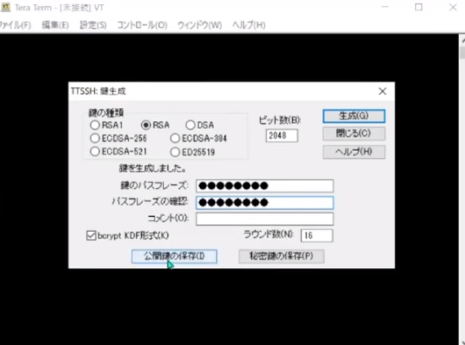
鍵のパスフレーズおよび同じものを確認のところに入力したら公開鍵の保存をおします。
コメントは消しておきました。拡張子は.pubとなります。
同様に秘密鍵の保存もしておきます。どちらも後で使用します。
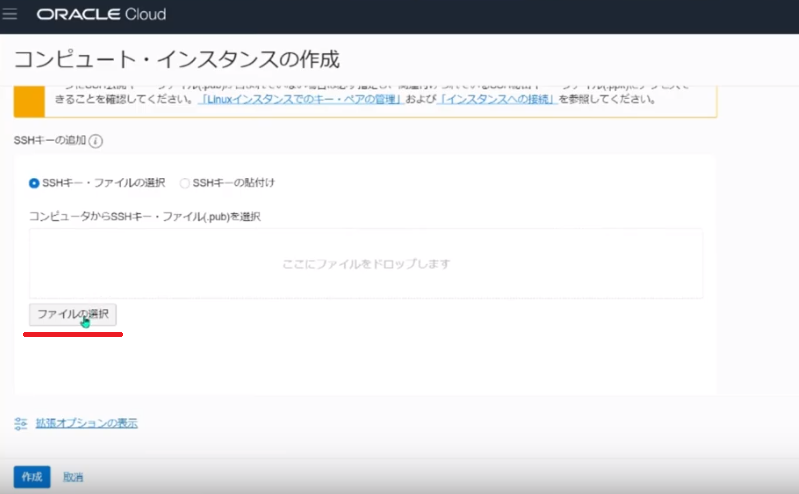
コンピュート・インスタンスの作成画面を表示し、ファイルの選択をクリックして先ほどTeraTermにて作成した公開鍵を選択してください。
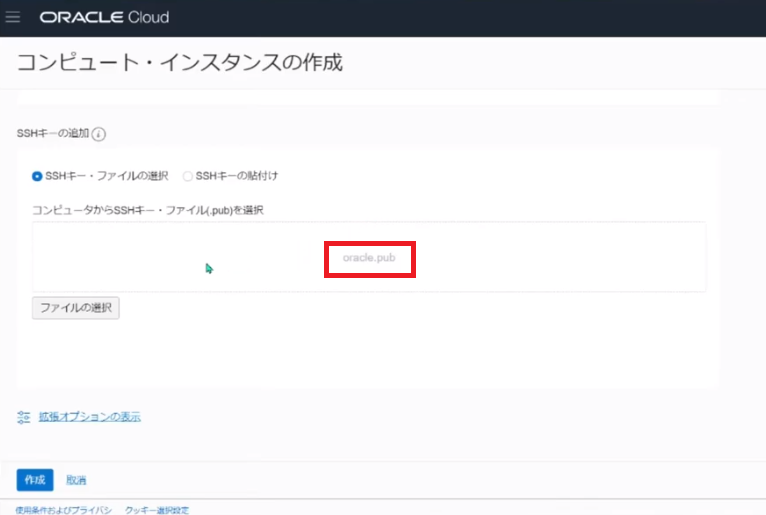
薄いですが自分が選択したファイル名がブラウザ上に表示されてます。
拡張オプションはデフォルトのまま作成ボタンをクリックしました。
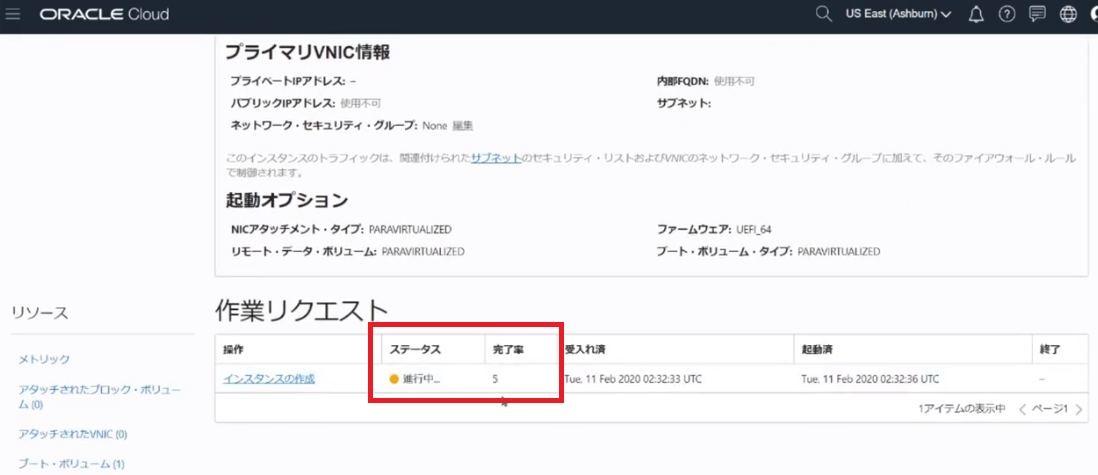
プロビジョニング中になりました。
下にスクロールすると進行具合が確認できます。
完了率が100になるまで待ちましょう。時間はかかりません。
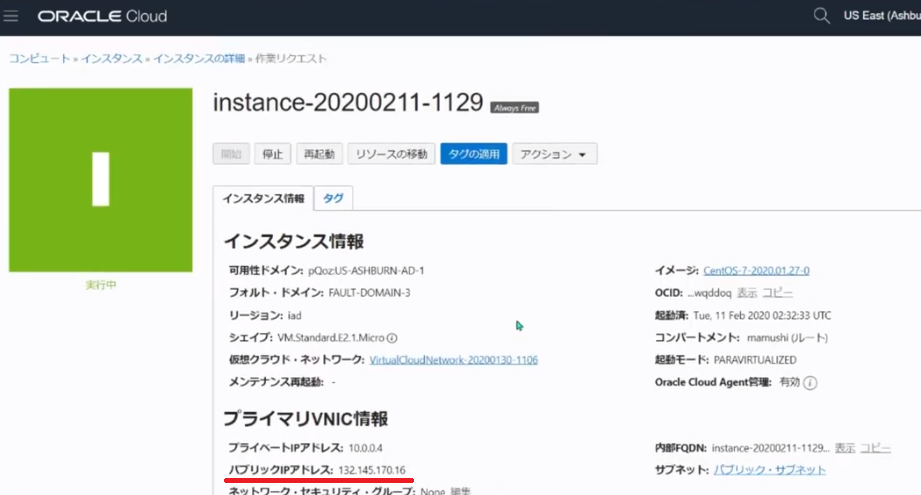
プロビジョニングが実行中になりIPアドレスなども割り当てられました。
それでは作成された仮想マシンに接続を試みます。
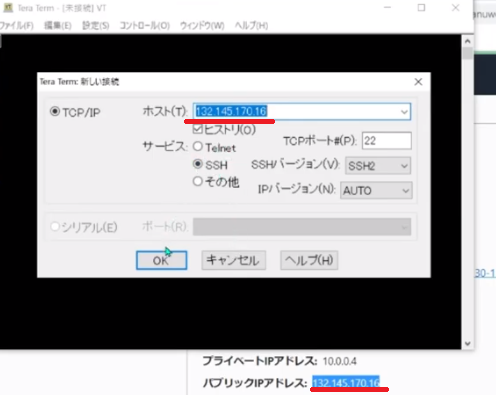
TeraTermの新しい接続でホスト項目に割り当てられたパブリックIPアドレスと同じものを入力してOKをおします。
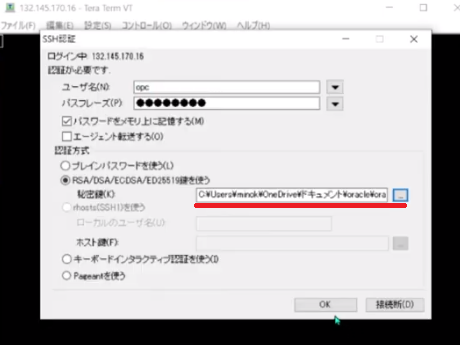
セキュリティ警告がでたら続行。
SSH認証の画面が表示されたらユーザー名にopcを、パスフレーズはSSH鍵生成の時に設定したものを入力します。
認証方式はRSA/DSA/ECDSA/ED22519鍵を使うにある秘密鍵にて先ほど作成した秘密鍵を読み込んできます。
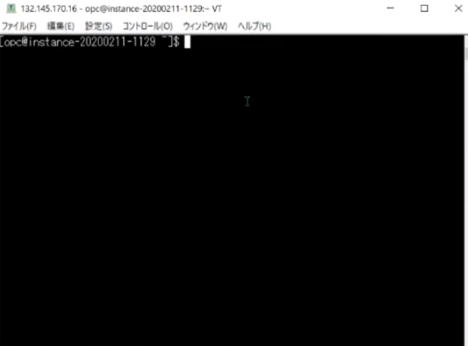
最後にOKをおして接続します。
Youtubeに動画をアップロードしておきました。
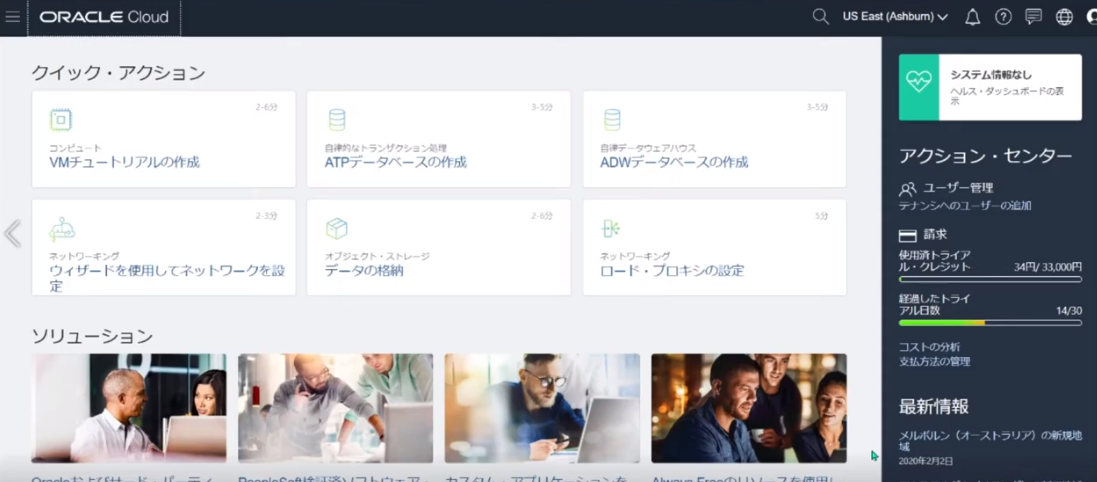
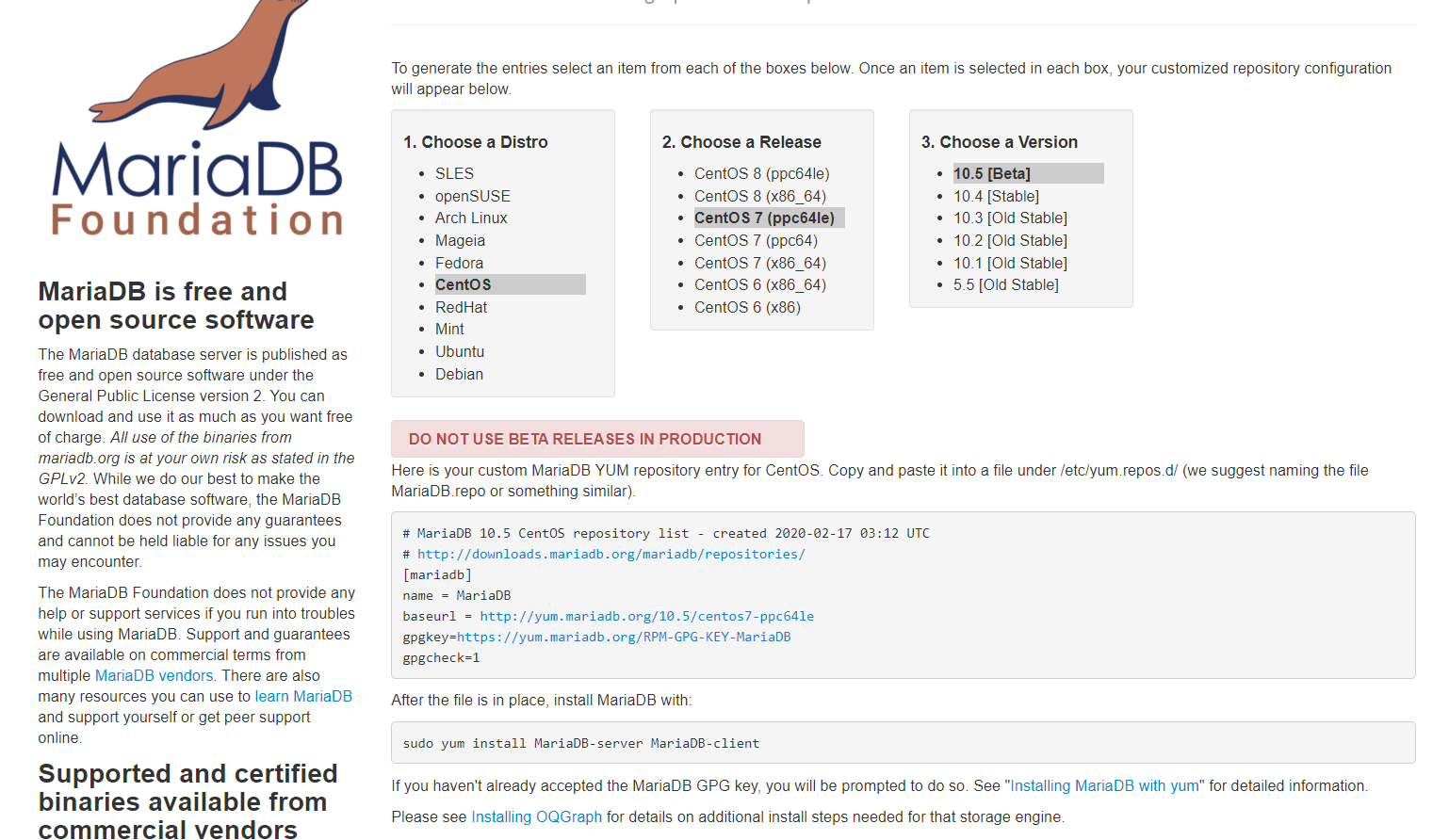

コメント